今天给树莓派添加了仪表盘
它的入口在最下方的【状态监控】
安装和配置Nginx/PHP/SQLite3
考虑到树莓派性能比较弱鸡,如果使用的MySQL或者其他数据库,那基本上每天都会宕机,综合考虑还是适合的Nginx +的SQLite3的配置较为合适,当然PHP是必不可少的。
安装nginx:
sudo apt-get install nginx
安装SQLite3:
sudo apt-get install sqlite3
安装PHP(PHP7):
sudo apt-get install nginx php7.0-fpm php7.0-cli php7.0-curl php7.0-gd php7.0-mcrypt php7.0-cgi php7.0-sqlite php7.0-xml
安装PHP-APC优化:
sudo apt-get install php-apc
安装完毕后,开始配置。
开始配置
配置Nginx:
sudo nano /etc/nginx/nginx.conf
打开以后找到下面的位置并修改:
user www-data;
worker_processes 1; #修改这里
pid /var/run/nginx.pid;
events {
worker_connections 64; #修改这里
#multi_accept on;
}继续向后找到gzip 去掉前面的注释修改如下:
gzip on;
gzip_disable “msie6”;
gzip_vary on;
gzip_proxied any;
gzip_comp_level 6;
gzip_buffers 16 8k;
gzip_http_version 1.1;
gzip_types text/plain text/css application/json application/x-javascript text/xml application/xml application/xml+rss text/javascript;CTRL+O保存,CTRL+X退出(后面将直接用保存并退出代替)
配置PHP:
sudo nano /etc/php/7.0/fpm/php.ini
打开以后找到下面的代码,并修改:
; Maximum amount of memory a script may consume (128MB)
;http://php.net/memory-limit
memory_limit = 32M #修改这里CTRL+O(保存)CTRL+X(退出)
配置PHP-FPM:
sudo nano /etc/php/7.0/fpm/php-fpm.conf
找到一下代码,并修改:
; The maximum number of processes FPM will fork. This has been design to control
; the global number of processes when using dynamic PM within a lot of pools.
; Use it with caution.
; Note: A value of 0 indicates no limit
; Default Value: 0
process.max = 4 #修改这里保存并退出。
配置网站的相关配置,先备份一份比较安全:
sudo cp /etc/nginx/sites-available/default /etc/nginx/sites-available/default.bak
修改配置文件:
sudo nano /etc/nginx/sites-available/default
将其中的如下内容:
location / {
# First attempt to serve request as file, then
# as directory, then fall back to displaying a 404.
try_files $uri $uri/ =404;
}替换为:
location / {
index index.html index.htm index.php default.html default.htm default.php;
if (-f $request_filename/index.html){
rewrite (.*) $1/index.html break;
}
if (-f $request_filename/index.php){
rewrite (.*) $1/index.php;
}
if (!-f $request_filename){
rewrite (.*) /index.php;
}
}
location ~.php(/.*)*$ {
fastcgi_pass unix:/run/php/php7.0-fpm.sock;
#fastcgi_pass 127.0.0.1:9000;
fastcgi_param SCRIPT_FILENAME $document_root$fastcgi_script_name;
include fastcgi_params;
}保存并退出。
修改完成以后,测试下PHP已经是否能正常请立即获取iTunes
sudo nano /var/www/html/index.php
输入内容如下:
<?php
phpinfo();
?>重启nginx和PHP7-FPM
sudo /etc/init.d/nginx restart
sudo /etc/init.d/php7.0-fpm restart在电脑浏览器中输入树莓派IP地址查看是否成功:
出现如下界面为成功: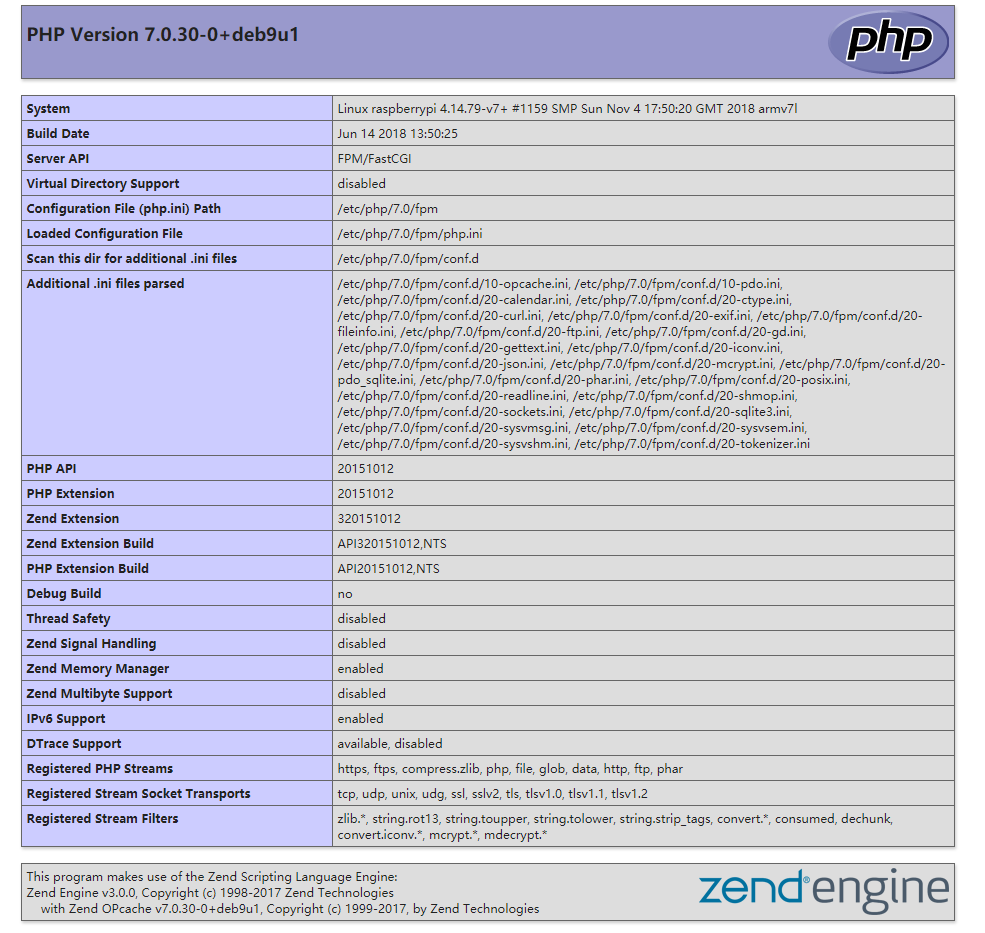
部署 Pi Dashboard
利用GitHub部署
cd /var/www/html
sudo git clone https://github.com/spoonysonny/pi-dashboard.git即可通过 http://树莓派IP/pi-dashboard 访问部署好了的 Pi Dashboard。
如果页面无法显示,可以尝试在树莓派终端给源码添加运行权限,例如你上传之后的路径是 /var/www/html/pi-dashboard,则运行。
cd /var/www/html
sudo chown -R www-data pi-dashboard搭建完以后如果你出现的是这样的界面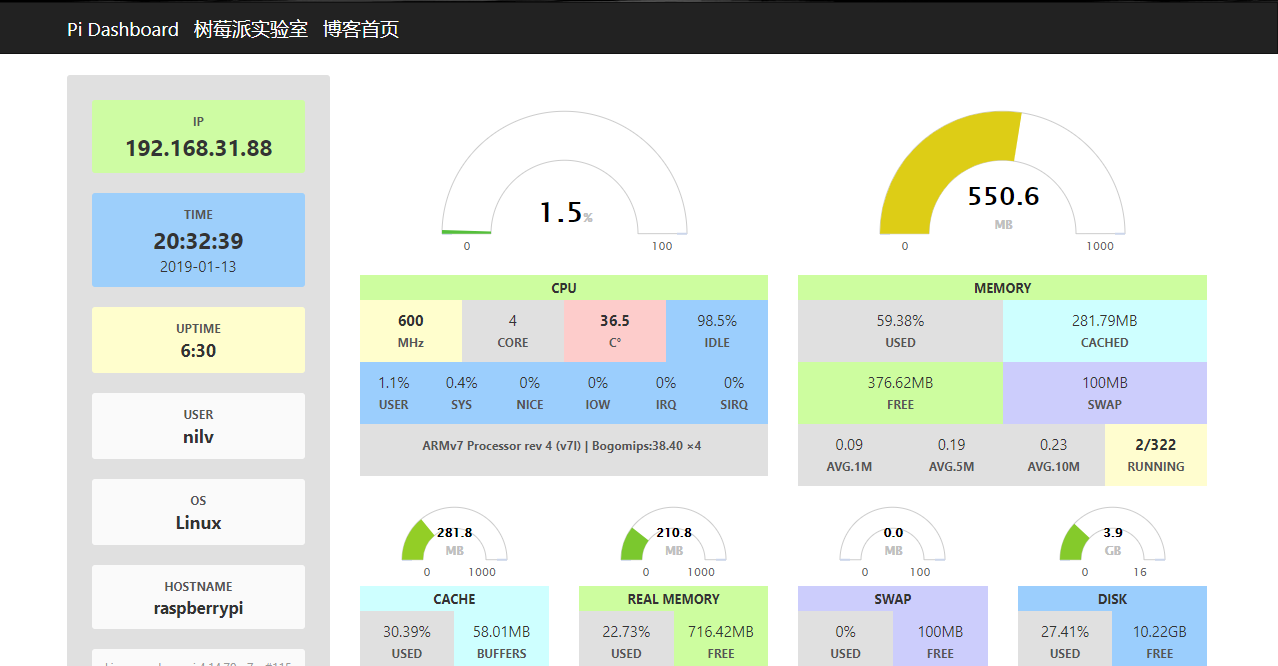
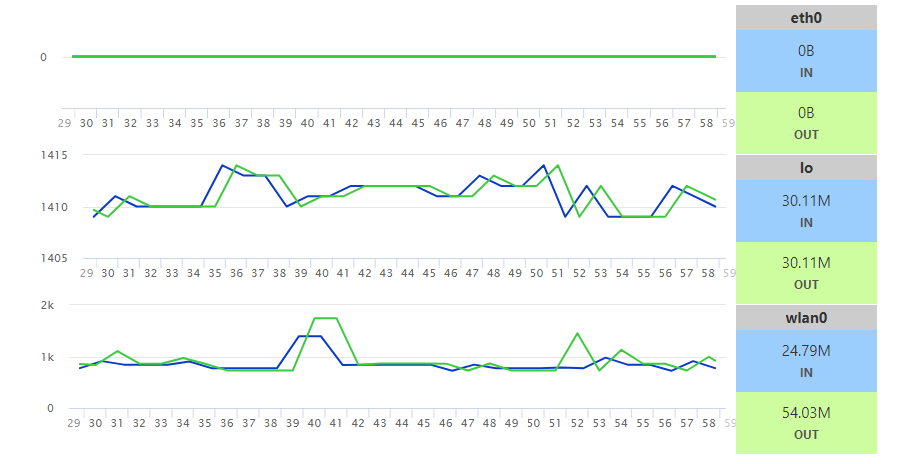
说明你搭建成功了,就利用你的这个仪表盘去查看你树莓派的状态吧.
但是,如果你出现的是这样的界面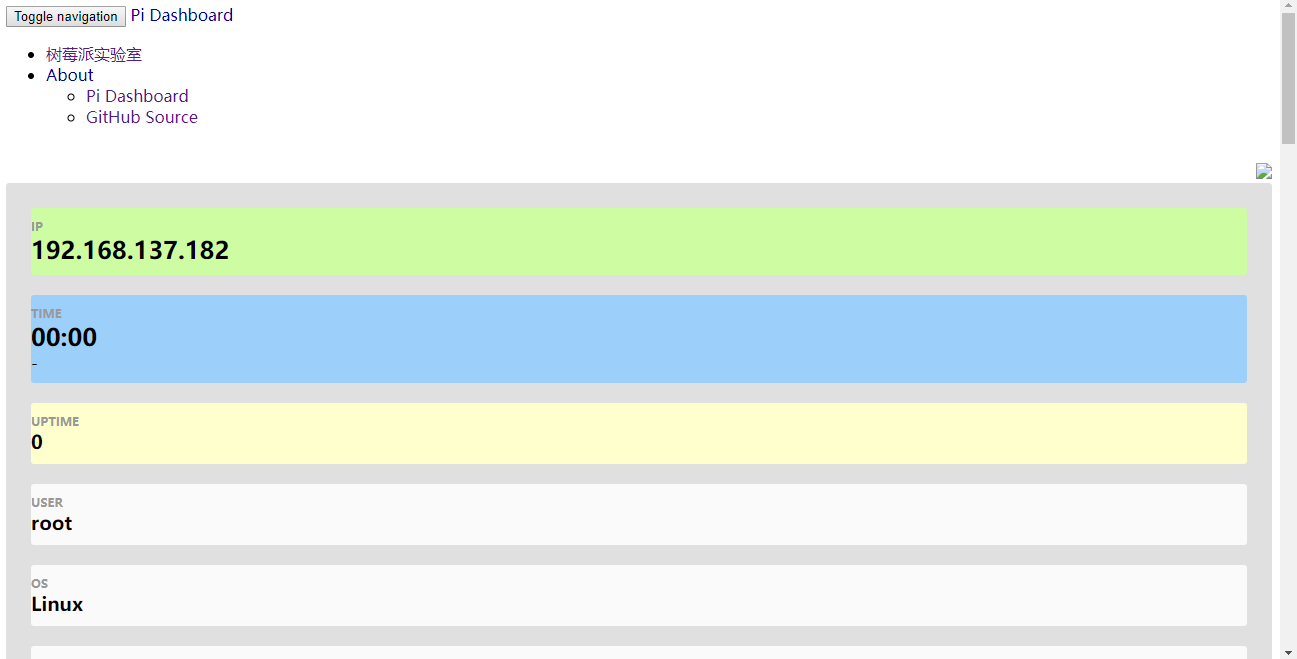
你可以通过右键的检查,看到这些css和js文件是没有找到的.
我也试了很多办法,还总是无法找到这些文件,我在网上搜索也没有搜到相关的讲解.
于是,我就把所有的css和js文件写到了它的index.php文件里了.
大家可以点击下载,利用ftp的方式上传到/var/www/html目录下覆盖掉前面下载的文件.
当出现这样的界面说明你成功了.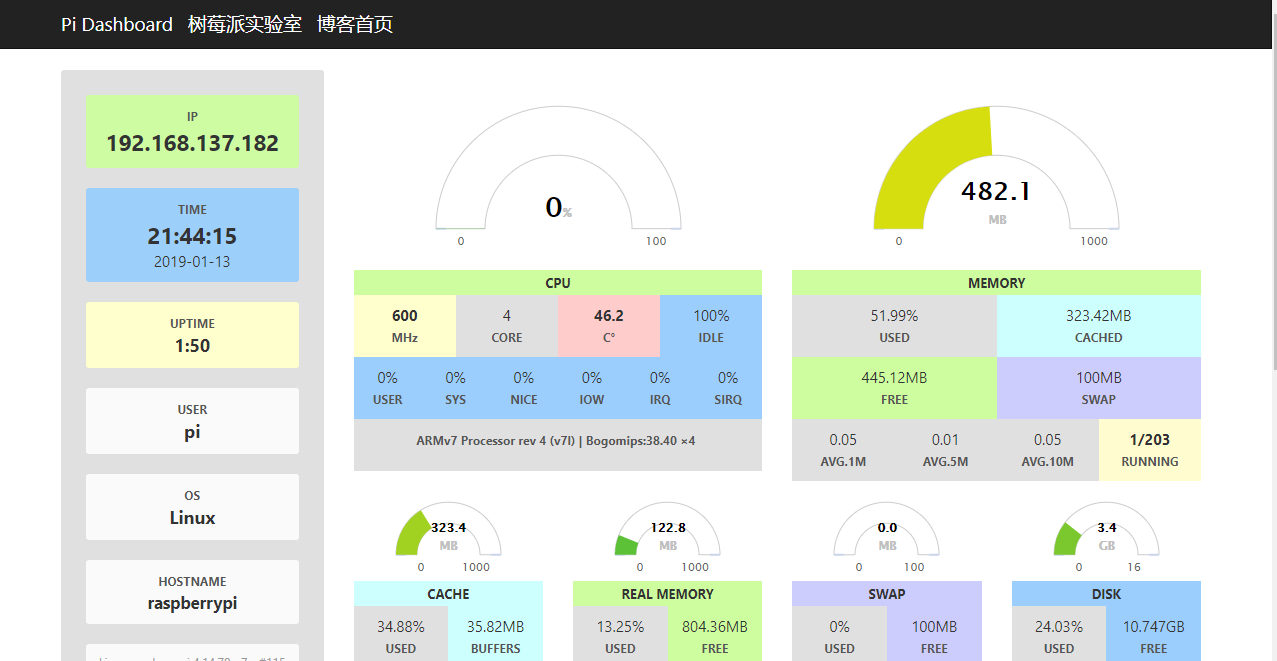
图片不显示啦,快修复
修复了